Microsoft Excel, aplikasi hamparan serba boleh, terkenal dengan kapasitinya untuk mengendalikan pelbagai tugas, termasuk tugas penting untuk mengira nilai unik dalam set data. Sama ada anda mengurus senarai pelanggan, menjejaki inventori atau menganalisis respons tinjauan, keupayaan untuk mengira nilai unik dalam Excel adalah tidak ternilai. Dalam panduan mendalam ini, kami akan membimbing anda melalui proses mengira nilai unik dalam Excel langkah demi langkah, melengkapkan anda dengan kemahiran yang anda perlukan untuk mengurus dan menganalisis data anda dengan cekap.
Peranan Pengiraan Nilai Unik
Mengira nilai unik bukan sekadar tugas perkeranian; ia berfungsi sebagai asas analisis data yang berkesan dalam Excel. Ia membolehkan anda mengenal pasti bilangan item yang berbeza dalam set data anda, menawarkan cerapan penting tentang sifat data anda. Sebagai contoh, dalam senarai nama pelanggan, mengira nilai unik boleh mendedahkan jumlah bilangan pelanggan unik, metrik dengan implikasi yang mendalam untuk perniagaan anda.
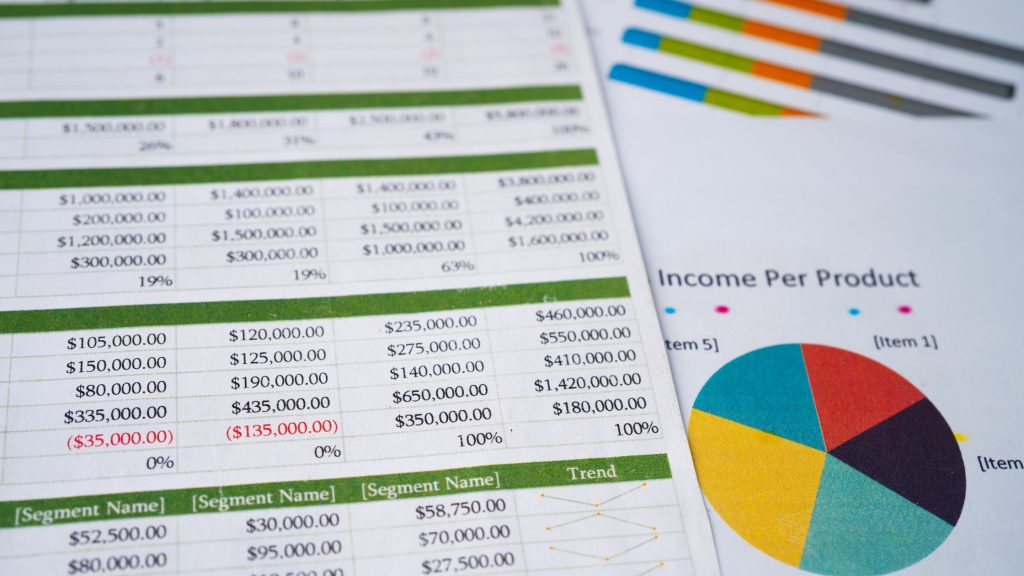
Mengapa Ia Penting dalam Analisis Data
Keupayaan untuk mengira nilai unik mempunyai kepentingan yang mendalam dalam analisis data atas pelbagai sebab:
- Mengenalpasti Entiti Terbeza: Ia memperkasakan anda untuk membezakan pelanggan, produk atau kategori yang unik.
- Pengurusan inventori: Dalam konteks penjejakan inventori, mengira nilai unik mendedahkan jumlah bilangan item yang berbeza.
- Analisis Tinjauan: Apabila menganalisis respons tinjauan, mengira nilai unik adalah penting dalam mengenal pasti jawapan unik dan kekerapannya.
- Ketepatan dan Ketekalan Data: Di atas semua, mengira nilai unik menyumbang kepada ketepatan data, yang penting untuk membuat keputusan termaklum.
Dengan menguasai kemahiran mengira nilai unik, anda memanfaatkan kuasa analisis data dalam Excel.
Menyediakan Buku Kerja Excel Anda
Menyusun Data Anda
Sebelum anda mula mengira nilai unik dalam Excel, pastikan data anda disusun dengan teliti. Berikut ialah langkah utama untuk menyediakan data anda:
- Penjajaran Data: Letakkan set data anda dalam satu lajur atau baris dengan setiap entri berada dalam sel yang berasingan. Organisasi berkaedah ini memudahkan proses pengiraan dan memastikan ketepatan.
- Integriti Data: Mengekalkan ketekalan data dengan menguatkuasakan pemformatan piawai dan konvensyen penamaan. Data yang tidak konsisten boleh memesongkan kiraan nilai unik dan menjejaskan integriti analisis anda.
Cara Mengira Nilai Unik dalam Excel
1. Menggunakan Fungsi COUNTIF
Fungsi COUNTIF adalah tenaga kerja dalam Excel apabila melibatkan pengiraan nilai unik. Ia mengira bilangan sel dalam julat tertentu yang memenuhi keadaan tertentu. Untuk mengira nilai unik, anda akan menentukan syarat sebagai "1", dengan itu menandakan setiap nilai unik. Berikut ialah langkah-langkah untuk mengira nilai unik dalam Excel menggunakan fungsi COUNTIF:
- Pilih Sel: Pilih sel kosong di mana anda mahu kiraan unik dipaparkan.
- Masukkan Formula: Masukkan formula berikut:
=SUM(1/COUNTIF(A1:A10, A1:A10)). Gantikan "A1:A10" dengan julat sebenar data anda. - Kemasukan Formula Tatasusunan: Adalah penting untuk menekan “Ctrl+Shift+Enter” selepas memasukkan formula. Tindakan ini menetapkan formula sebagai formula tatasusunan.
Formula ini berfungsi ajaib dengan mengira timbal balik kiraan setiap item unik dan kemudian menjumlahkan salingan ini. Hasilnya ialah kiraan nilai unik yang tepat dalam set data anda.
2. Menggunakan Jadual Pangsi untuk Pengiraan Nilai Unik
Jadual Pangsi ialah salah satu ciri Excel yang paling mujarab untuk ringkasan dan analisis data. Mereka menawarkan cara yang dinamik dan cekap untuk mengira nilai unik dalam set data anda.
- Pilih Set Data Anda: Mulakan dengan menyerlahkan set data anda, merangkumi semua lajur yang berkaitan.
- Penciptaan Jadual Pangsi: Navigasi ke tab "Sisipkan" dan klik pada "Jadual Pangsi."
- Pemilihan Medan: Dalam senarai medan Jadual Pangsi, seret medan yang anda mahu kira nilai unik ke dalam kawasan "Nilai".
- Tetapan Medan Nilai: Klik pada "Tetapan Medan Nilai" dan pilih "Kiraan Berbeza."
- keputusan: Excel akan memaparkan kiraan nilai unik dalam set data anda.
Jadual Pangsi menawarkan kaedah serba boleh dan mesra pengguna untuk menganalisis data dan mengira nilai unik, menjadikannya mudah untuk mengemas kini kiraan apabila set data anda berkembang.
3. Fungsi COUNTIFS
Walaupun COUNTIF sangat berkesan, fungsi COUNTIFS membawa seni mengira nilai unik ke peringkat seterusnya. Ia membolehkan anda mengira nilai yang memenuhi pelbagai syarat, sekali gus membolehkan kriteria yang lebih kompleks.

Petua untuk Pengiraan Nilai Unik yang Cekap
Keluarkan Duplikat
Untuk memastikan ketepatan pengiraan nilai unik, pertimbangkan untuk mengalih keluar pendua daripada set data anda. Ciri "Alih Keluar Pendua" Excel di bawah tab "Data" ialah sekutu anda dalam tugas ini. Ia mengenal pasti dan menghapuskan entri pendua, menjadikan anda hanya mempunyai nilai unik untuk dikira.
Pengesahan Data
Laksanakan pengesahan data untuk menegakkan integriti data dan mengelakkan ketidakkonsistenan. Dengan menguatkuasakan peraturan pengesahan data, anda memastikan bahawa entri baharu mematuhi piawaian data anda, mengurangkan risiko memperkenalkan ketidaktepatan ke dalam set data anda.
Automasi dengan Makro
Untuk tugasan berulang, makro Excel datang untuk menyelamatkan. Makro menyediakan keupayaan untuk mengautomasikan pengiraan nilai unik, menjimatkan masa dan meningkatkan konsistensi. Apabila anda menjadi lebih mahir dengan Excel, pertimbangkan untuk memanfaatkan kuasa makro.
Kesimpulan
Mengira nilai unik dalam Excel adalah lebih daripada kemahiran teknikal; ia adalah pintu masuk ke arah yang berkesan pengurusan data dan analisis. Ia memberi anda keupayaan untuk mengumpul cerapan berharga daripada data anda, membolehkan anda membuat keputusan termaklum dan mengekalkan ketepatan set data anda. Dengan panduan langkah demi langkah yang disediakan dalam panduan ini, anda serba lengkap untuk mengira nilai unik dengan cekap dalam hamparan Excel anda dan meningkatkan proses pengurusan data anda ke tahap yang baharu.
SOALAN LAZIM
- Apakah perbezaan antara COUNTIF dan COUNTIFS? COUNTIF mengira sel yang memenuhi satu syarat, manakala COUNTIFS mengira sel berdasarkan berbilang syarat. COUNTIFS sesuai untuk kriteria yang lebih kompleks.
- Bolehkah saya mengira nilai unik dengan pemformatan bersyarat? Pemformatan bersyarat dalam Excel menyerlahkan sel yang memenuhi syarat tertentu tetapi tidak mengira nilai unik secara langsung. Ia digunakan terutamanya untuk mengenal pasti trend dan corak data secara visual.
3.
Adakah terdapat sebarang had untuk mengira nilai unik dalam Excel?
Excel berkebolehan tinggi tetapi mungkin mengalami had prestasi dengan set data yang sangat besar. Selain itu, untuk kriteria yang sangat kompleks yang memerlukan pengekodan tersuai, fungsi Excel mungkin gagal.
- Bagaimanakah cara saya mengalih keluar pendua semasa mengira nilai unik? Excel menyediakan penyelesaian yang mudah dengan ciri "Alih Keluar Pendua" di bawah tab "Data". Ciri ini membolehkan anda menghapuskan entri pendua dengan cekap, meninggalkan hanya nilai unik untuk pengiraan.
- Bolehkah saya menggunakan fungsi Excel dalam Helaian Google untuk tujuan yang sama? Ya, banyak fungsi Excel, termasuk COUNTIF dan COUNTIFS, boleh digunakan dalam Helaian Google untuk mengira nilai unik. Walaupun prosesnya agak serupa, langkah tertentu mungkin berbeza sedikit.
Dengan panduan komprehensif ini, anda kini memiliki pengetahuan dan alatan untuk mahir mengira nilai unik dalam Excel, dengan itu mempertingkatkan pengurusan data dan keupayaan analisis anda. Selamat mengira data!


